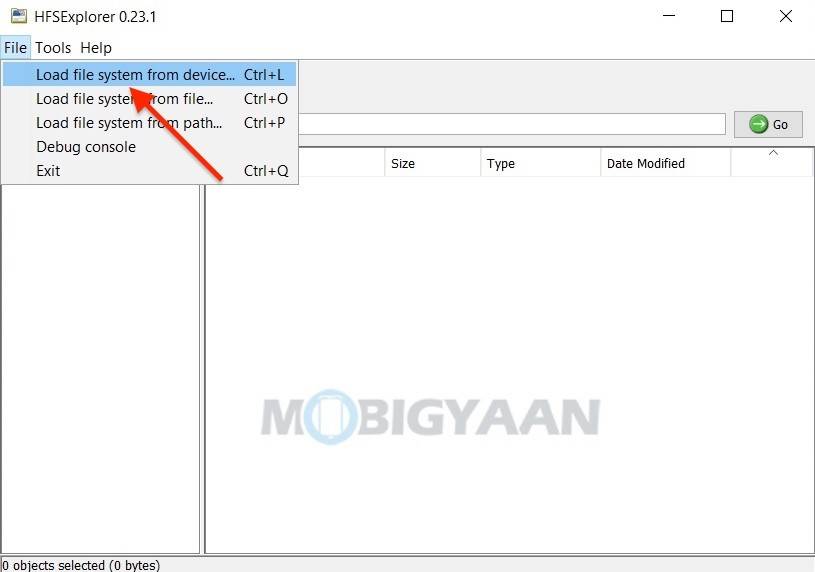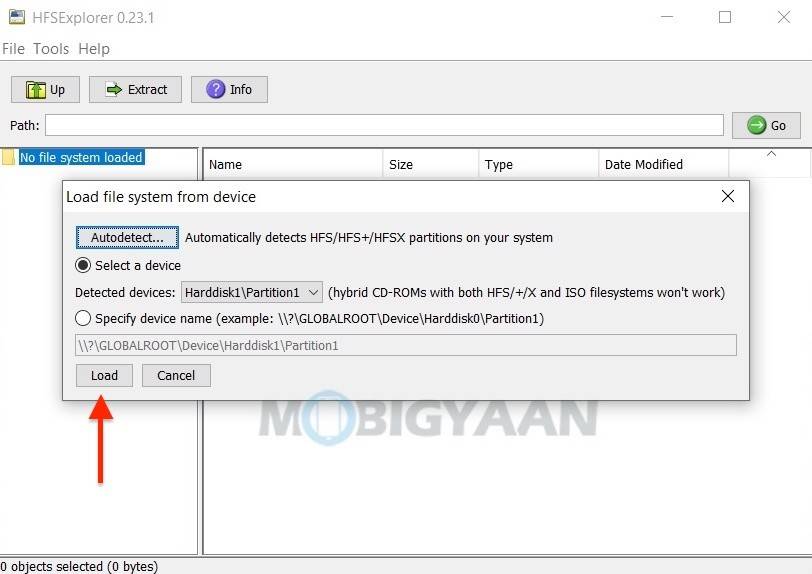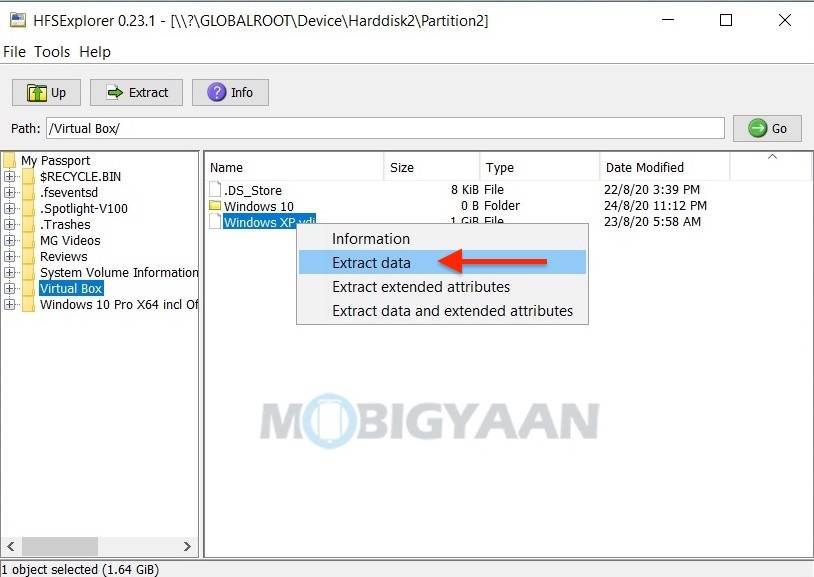如何在Windows 10上读取Mac的UFS驱动器
要在Windows 10 PC上读取Mac格式化的驱动器,这是您需要做的,只需遵循以下简单步骤即可。
- 获取此免费工具,名为Windows的HFSExplorer。
- 安装并启动该程序,您将需要Java才能使用该软件。如果您的系统没有安装Java,它将提示您,如果已经安装,它将正常运行。
- 在Windows PC上连接Mac格式化的驱动器,然后 从 菜单栏中的文件中选择“从设备加载文件系统”。单击加载。
- 您将在应用程序窗口中看到HFS +驱动器的内容。选择要复制的文件或文件夹,单击 提取 以复制并保存到指定的文件夹,这些文件或文件夹将被复制到您在PC上选择的位置。
不要像任何其他驱动器一样期望有任何精美的UI或任何系统集成都可以让您从Windows资源管理器访问驱动器。如果您需要从驱动器中取出一些文件,则此工具非常有用;如果您要从中提取大量文件,则不建议使用此工具,此过程可能会有些困难且耗时。
另外,HFSExplorer不支持对该驱动器进行写访问,如果要复制驱动器中的任何内容,则无法使用此工具。如果要从驱动器复制数据,请使用它。如果您想要更好的集成的读写访问权限,请检查替代方法。
更好的选择?
替代品是Paragon HFS +软件,该软件无缝集成到Windows中,因此您将像通常使用Windows支持的其他驱动器一样使用该驱动器。插入驱动器,您将看到一个设备已连接并显示在资源管理器中,以及内部驱动器。
- 获得适用于Windows的Paragon HFS +软件,然后像安装其他Windows程序一样安装它。
- 就是这样,重新启动PC并连接驱动器。
- 您将能够在资源管理器中看到驱动器,可以通过键盘快捷键Windows徽标键+ E或双击台式机上的此PC来访问该驱动器。
唯一的缺点是该软件不是免费的,您将花费大约19.95美元,但是,好处是它提供了10天的免费试用版,可以尝试一下。如果您只是复制数据,则既可以省钱,又可以通过全系统集成获得写入访问权限,而仅需支付费用。
最后,现在可以在Windows上使用Mac驱动器,尽管不是直接使用,但最终可能会使用这些应用程序进行文件传输,或者不太可能购买软件。建议在exFAT系统中格式化驱动器,以简化操作,如果在两个系统上都频繁使用驱动器,这将很有帮助。
正文完